Cum se convertesc WAV în MP3
Publicat: 2021-08-12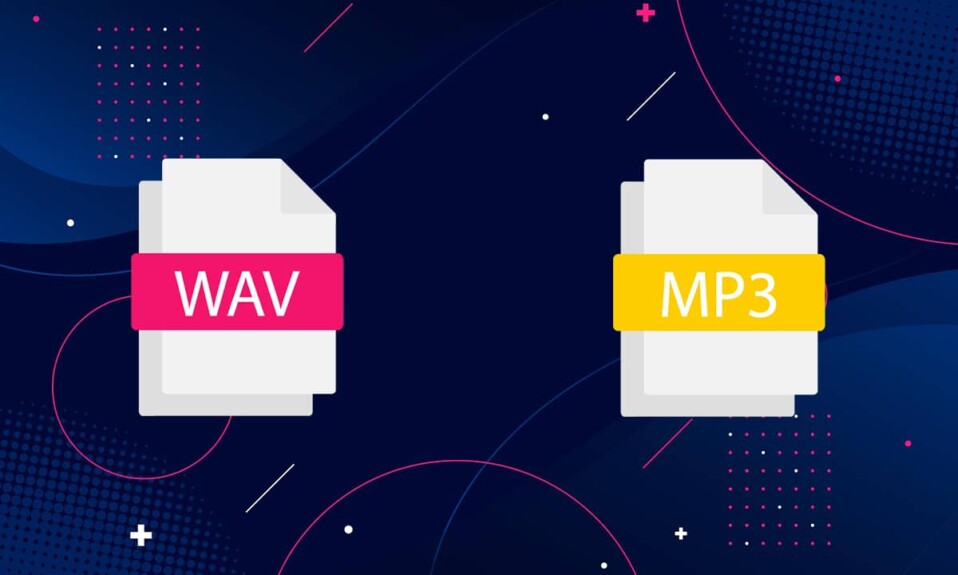
Există multe formate de fișiere audio din care puteți alege, fie pentru a crea muzică, fie pentru a o partaja. Cele mai multe dintre acestea asigură că dimensiunea fișierului melodiei rămâne mică și compresia nu distorsionează calitatea audio. WAV (format de fișier audio cu formă de undă) și MP3 (MPEG) sunt formate audio populare cu caracteristici diferite. În timp ce fișierele WAV au o calitate audio mai bună și sunt de obicei mari ca dimensiuni, MP3 este mai compact. Fără îndoială, WAV este destul de precis, deoarece a fost creat de Microsoft pentru sistemele de operare Windows și Mac. Însă, majoritatea utilizatorilor preferă formatul MP3 mai versatil pentru a partaja cu ușurință muzica cu alți utilizatori. Datorită dimensiunii sale compacte, este ideal pentru redarea muzicii pe dispozitive mici și în scopuri de streaming. Cu preferința pentru formatul audio MP3, mulți utilizatori ar putea dori să convertească WAV în MP3. Dacă și dvs. doriți să faceți acest lucru, citiți acest ghid pentru a afla cum să convertiți WAV în MP3 pe un computer Windows și cum să utilizați aplicația de conversie WAV în MP3 pe Android.
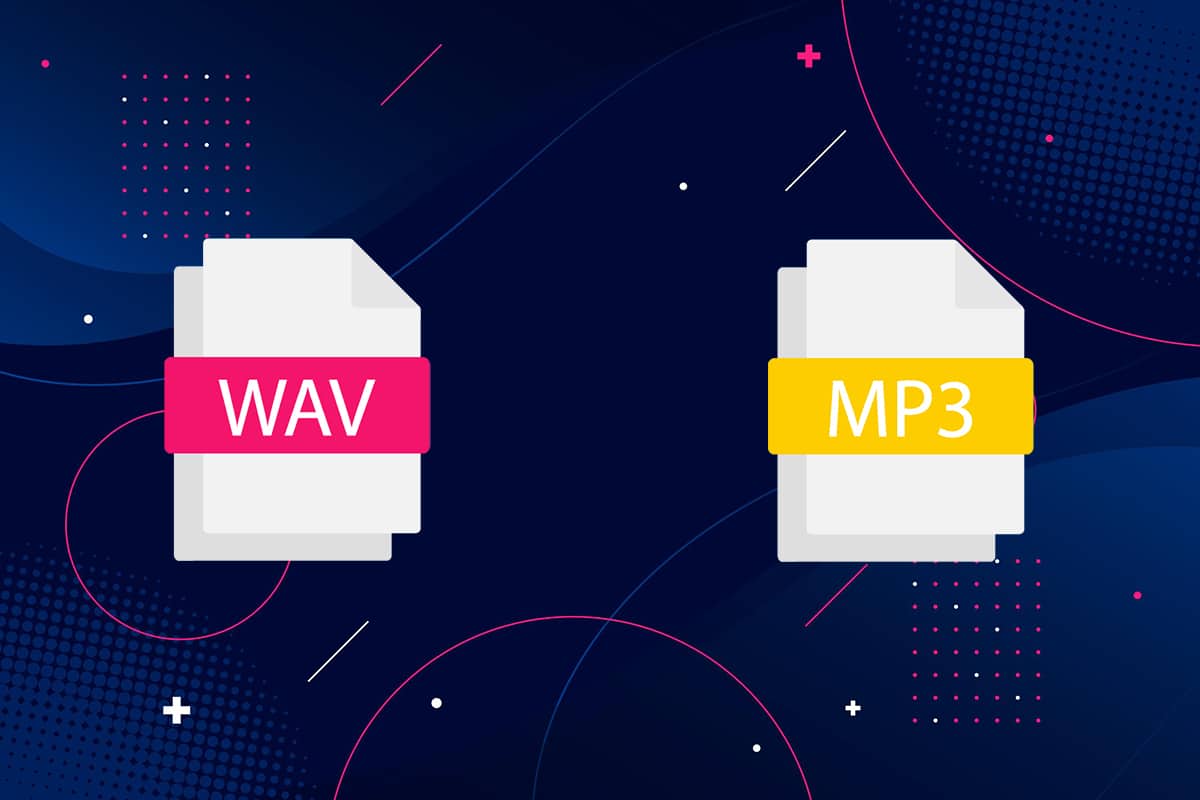
Cuprins
- Cum se convertesc WAV în MP3 Windows 10
- Convertiți folosind VLC Media Player
- Convertiți WAV în MP3 iTunes
- Convertiți folosind instrumente de conversie online
- Opțiunea 1: Utilizați convertizorul audio online
- Opțiunea 2: Utilizați Audio Online Convert
- Cum se transformă WAV în MP3 pe dispozitivele Android
Cum se convertesc WAV în MP3 Windows 10
Am detaliat câteva metode simple pe care le puteți urma pentru a converti WAP în format de fișier MP3 pe computere.
Convertiți folosind VLC Media Player
VLC este un player multimedia, cu sursă deschisă, gratuit, care vă permite să deschideți și să redați orice format de fișier. În plus, puteți schimba un anumit fișier audio în formatul de fișier preferat. Urmați pașii indicați pentru a converti WAV în MP3 utilizând un player media VLC:
1. Lansați VLC Media Player și selectați prima filă intitulată Media, așa cum se arată aici.
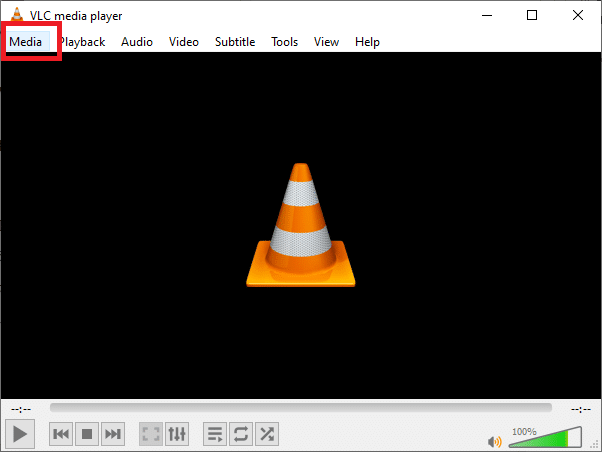
2. Selectați opțiunea Convertire/Salvare din meniul derulant, așa cum este evidențiat.

3. Apoi, accesați fila Fișier și faceți clic pe butonul + Adăugați... așa cum este prezentat în imagine.
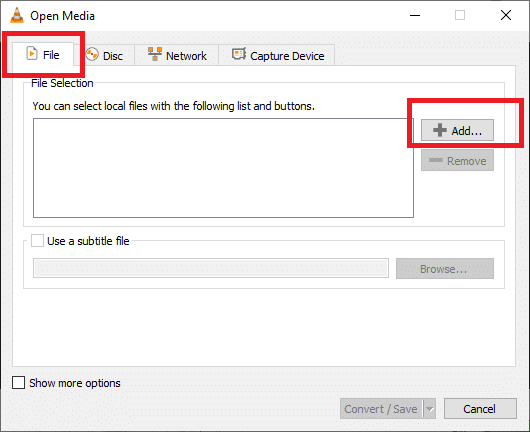
4. Navigați la locația fișierului WAV, selectați fișierul WAV și faceți clic pe Deschidere.
5. Apoi, faceți clic pe opțiunea Convertire/Salvare din partea de jos a ecranului.
6. În noua fereastră care apare, extindeți opțiunea Profil din categoria Setări .
7. Alegeți Audio-MP3 din lista verticală, așa cum este ilustrat mai jos.
Notă: Faceți clic pe pictograma cheie de lângă Profil dacă doriți să accesați și să modificați setări avansate, cum ar fi codec audio, codec video, subtitrări și multe astfel de controale.
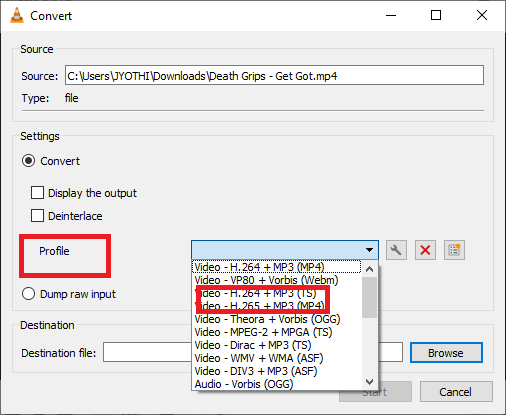
7. După ce ați ales MP3 , faceți clic pe Răsfoire .
8. Selectați locația în care doriți să fie stocat fișierul convertit. Când selectați locația, veți observa că opțiunea Salvare ca tip afișează automat formatul MP3 .
9. Acum, faceți clic pe Salvare , după cum se arată.
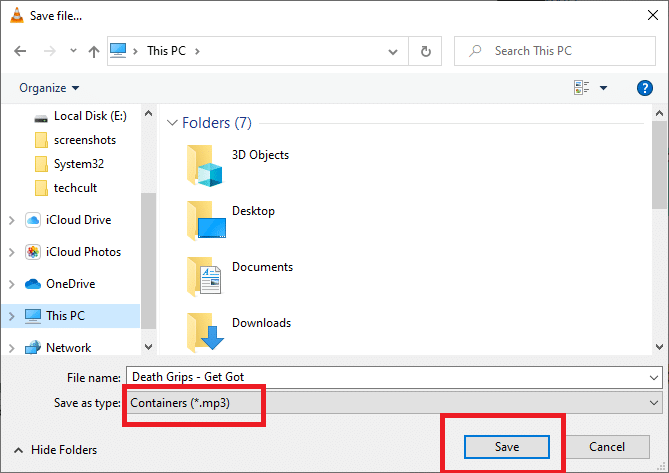
10. Faceți clic pe butonul Start pentru a converti fișierul WAV în MP3.
Noul fișier MP3 va fi generat și salvat în locația selectată.
Citește și: Cum se convertesc MP4 în MP3?
Convertiți WAV în MP3 iTunes
Dacă sunteți un utilizator MAC, atunci puteți utiliza cu ușurință iTunes pentru a vă converti fișierul WAV într-un format de fișier MP3. În plus, poate fi folosit și pentru a converti fișiere pe sistemele Windows. Iată cum să convertiți WAV în MP3 iTunes:
1. Descărcați iTunes pentru Windows pe computerul dvs. Windows.
2. Lansați iTunes și navigați la bara de meniu .
3. Faceți clic pe Editare > Preferințe .
4. Sub fila General , selectați Setări de import , după cum se arată.
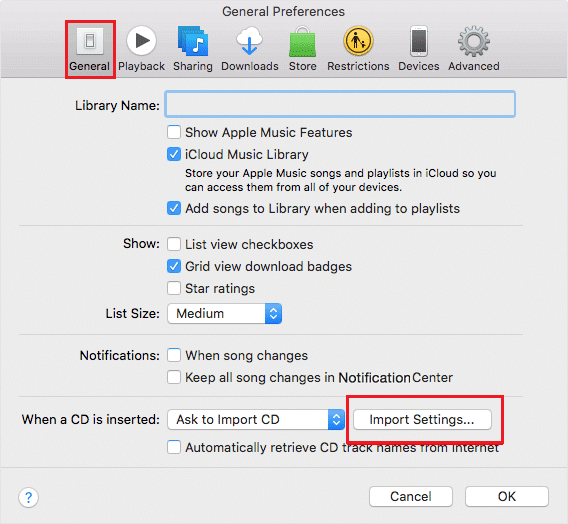
5. Alegeți MP3 Encoder din meniul derulant Import Utilizând și alegeți Calitate în câmpul Setare .

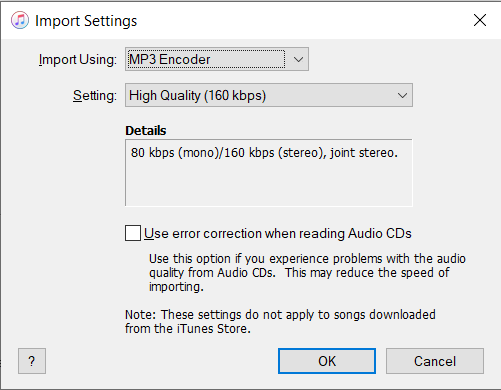
6. Din bibliotecă , selectați fișierele WAV pe care doriți să le convertiți.
7. Convertiți WAV în versiunea MP3 a fișierelor menționate făcând clic pe Fișier > Creare versiune MP3 .
Acest proces convertește WAV în MP3 prin iTunes pe sistemele Windows.
Notă: Puteți converti fișierele în versiuni .AAC, .AIFF, .MP4 utilizând același proces. Doar înlocuiți MP3 cu formatul de fișier necesar și faceți clic pe Creare versiune <format fișier> din lista dată.
Citiți și: Remediați fișierul iTunes Library.itl nu poate fi citit
Convertiți folosind instrumente de conversie online
Dacă nici nu doriți să descărcați platforme de conversie și nici nu doriți să urmați acești pași lungi, puteți utiliza instrumente de conversie online. Sunt ușor accesibile și disponibile atât pentru utilizatorii Windows, cât și pentru utilizatorii macOS. Am enumerat două dintre cele mai bune site-uri web de conversie online pe care le puteți urma pentru a converti fișiere WAV în MP3.
Opțiunea 1: Utilizați Online Audio Converter
Convertorul audio online este un site web popular de convertor audio, deoarece acceptă o gamă largă de formate de fișiere audio. Cea mai utilă caracteristică a acestui site web este că puteți încărca fișiere audio direct de pe Google Drive, Dropbox sau chiar printr-un link URL. Această platformă de conversie audio vă oferă și opțiunea pentru conversii în lot. Pentru aceasta, trebuie să încărcați fișierele WAV într-un format de fișier ZIP. Doar, urmați pașii indicați pentru a converti WAV în MP3:
1. Deschideți browserul web și deschideți convertorul audio online.
2. Faceți clic pe Deschideți fișiere pentru a încărca fișierul WAV de pe computer, Google Drive, Dropbox sau URL.
3. Acum, selectați un format de fișier MP3 din secțiunea 2 de pe site.
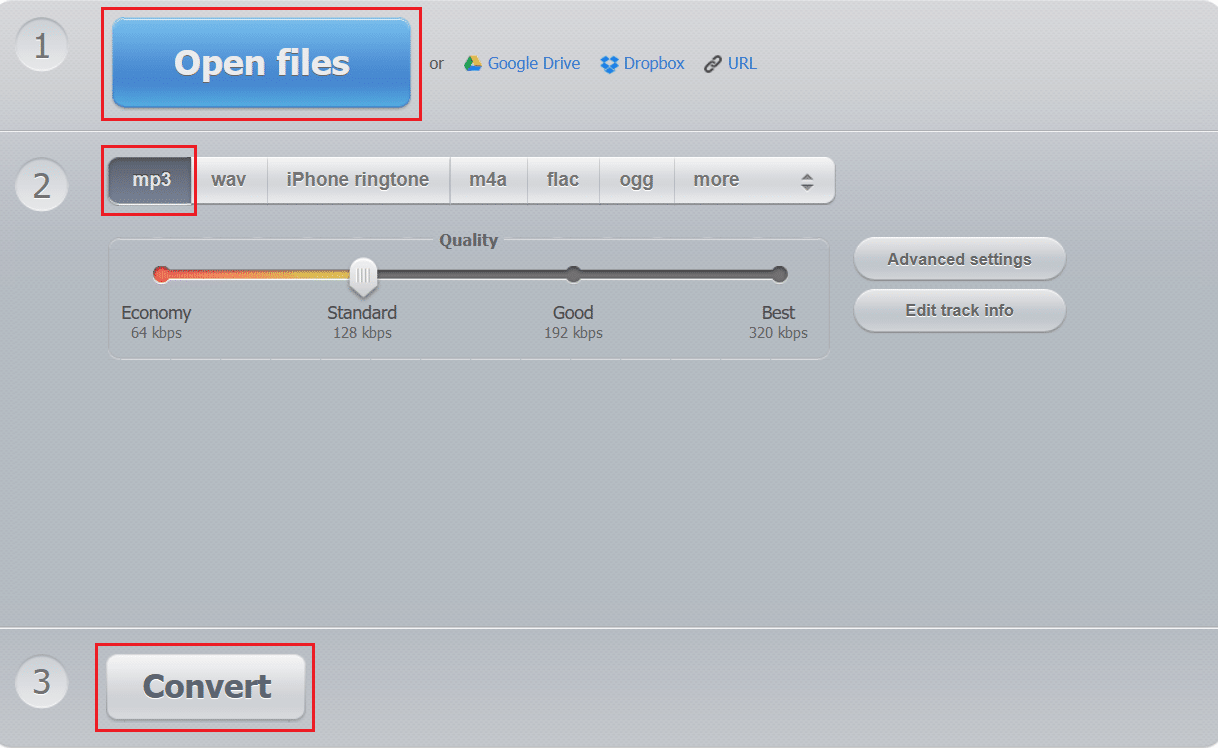
4. În cele din urmă, faceți clic pe Conversie pentru a începe procesul. Vezi poza de mai sus.
Notă: selectați calitatea, rata de eșantionare, rata de biți și multe altele făcând clic pe butonul Setări avansate .
Opțiunea 2: Utilizați Audio Online Convert
O altă alternativă este Audio Online Convert, care este gratuit și ușor de utilizat. Site-ul acceptă mai multe formate de fișiere audio pentru conversii. Iată cum să convertiți WAV în MP3 folosind acest site web:
1. Navigați la conversie audio online în browserul dvs. web .
2. Faceți clic pe Alegeți fișiere pentru a încărca fișierul WAV pe care doriți să îl convertiți. Sau, aruncați fișierul WAV din Google Drive, Dropbox sau URL.
3. Modificați rata de biți audio și rata de eșantionare în Setări opționale.
4. În cele din urmă, faceți clic pe Începe conversia pentru a începe procesul, așa cum este descris mai jos.
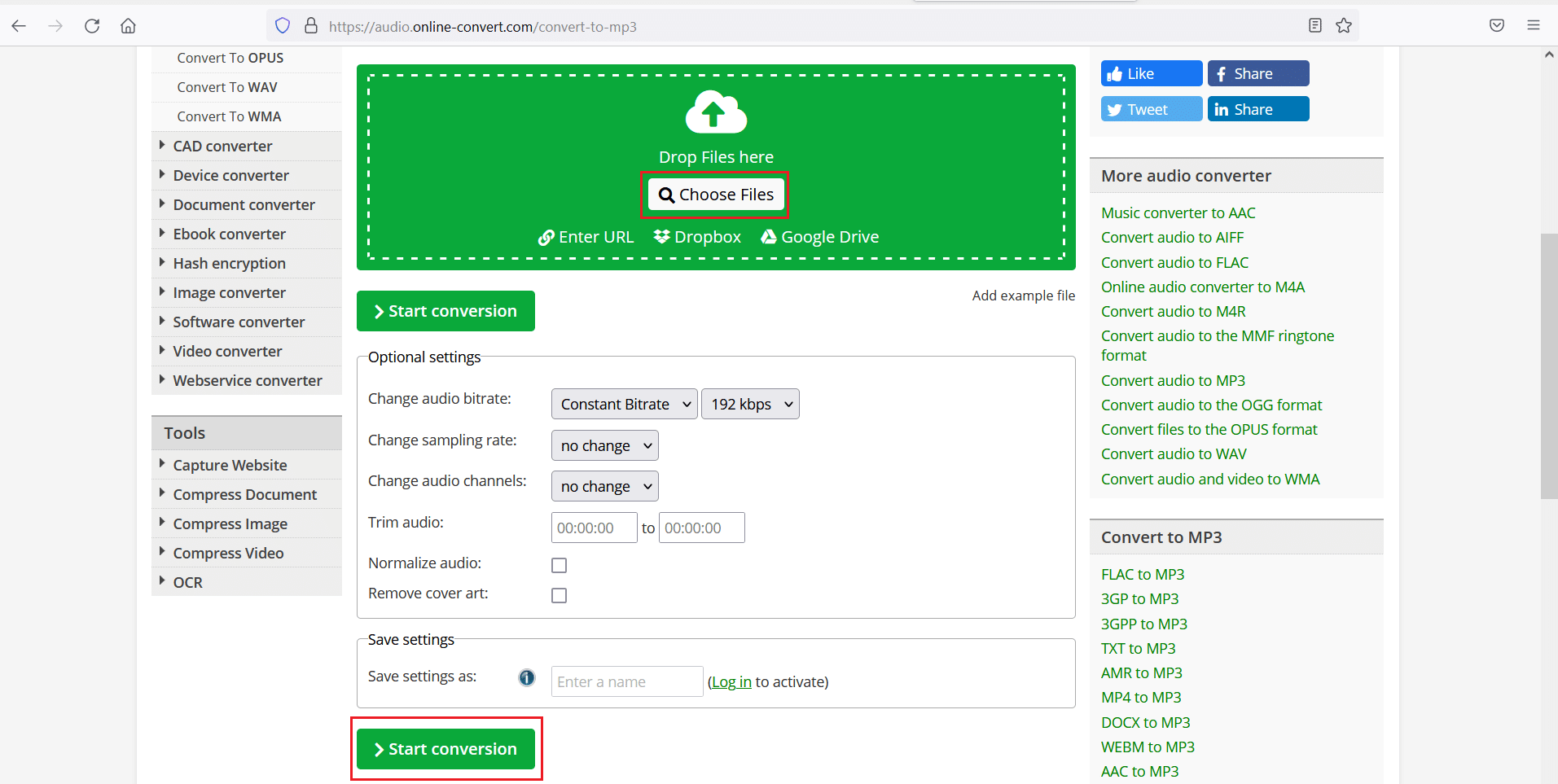
Citiți și : Cum să convertiți PNG în JPG fără a pierde calitatea
Cum se transformă WAV în MP3 pe dispozitivele Android
Dacă doriți să convertiți fișierele audio WAV în format MP3, puteți utiliza aplicații terță parte disponibile în Magazinul Google Play. Urmați pașii menționați mai jos pentru a converti formatul de fișier folosind aplicația de conversie WAV în MP3. Am explicat această metodă luând Audio Converter de la AppGuru ca exemplu.
1. Deschideți Google Play Store și instalați WAV to MP3 Audio Converter de la AppGuru .
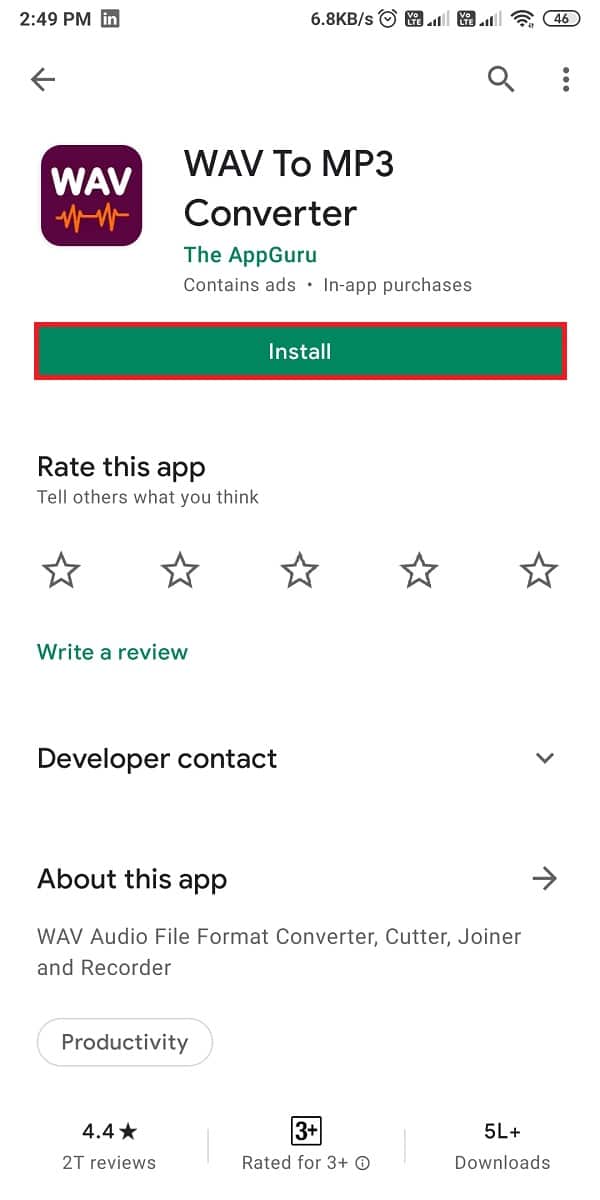
2. Lansați-l și atingeți fila Fișiere din partea de sus a ecranului.
3. Selectați fișierul WAV pe care doriți să îl convertiți din lista dată de fișiere audio de pe ecran.
5. Atingeți butonul Convertiți din partea de jos a ecranului, așa cum este ilustrat.
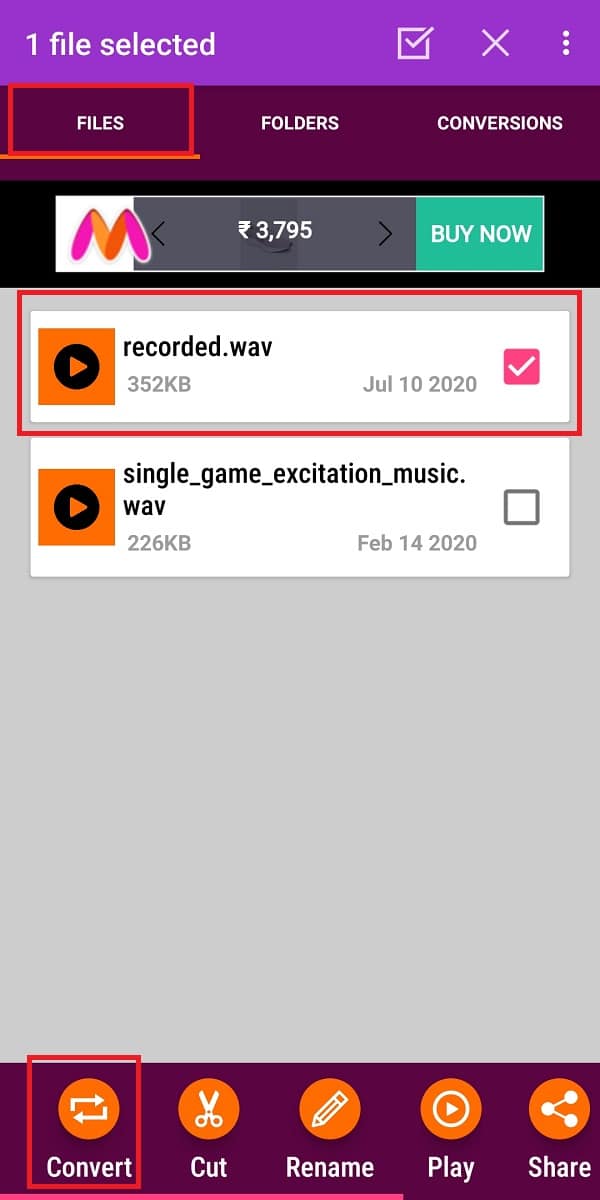
6. Acum, selectați MP3 sub opțiunea Format .
Notă: alegeți calitatea fișierului selectând oricare dintre opțiunile din Calitate .
7. Atingeți pictograma cu trei puncte de lângă director și alegeți locația de pe dispozitiv.
8. În cele din urmă, redenumiți noul fișier audio și apăsați pe Conversie pentru a începe procesul de conversie.
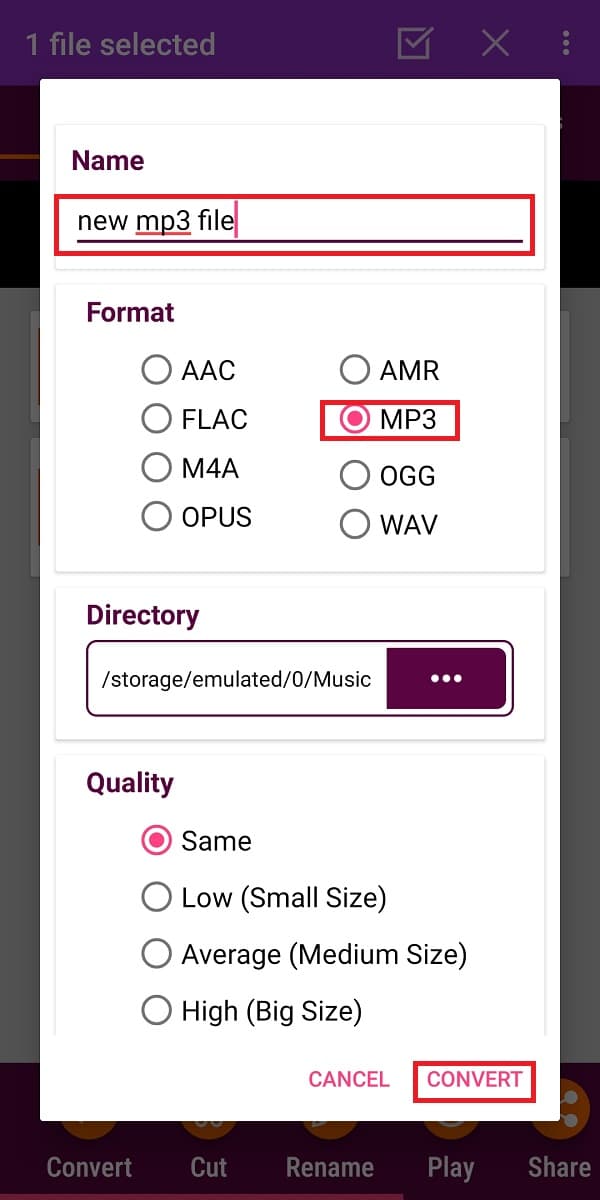
Recomandat:
- Cum să trimiți muzică pe Facebook Messenger
- Cum se instalează Bluetooth pe Windows 10?
- Remediați Windows 10 care nu recunoaște iPhone
- Cum să trimiți GIF-uri pe Android
Sperăm că ghidul nostru despre cum să convertiți WAV în MP3 a fost util și că ați reușit să convertiți fișiere cu ușurință. Spune-ne ce metodă a funcționat pentru tine. Dacă aveți întrebări sau sugestii cu privire la acest articol, atunci nu ezitați să le trimiteți în secțiunea de comentarii.
